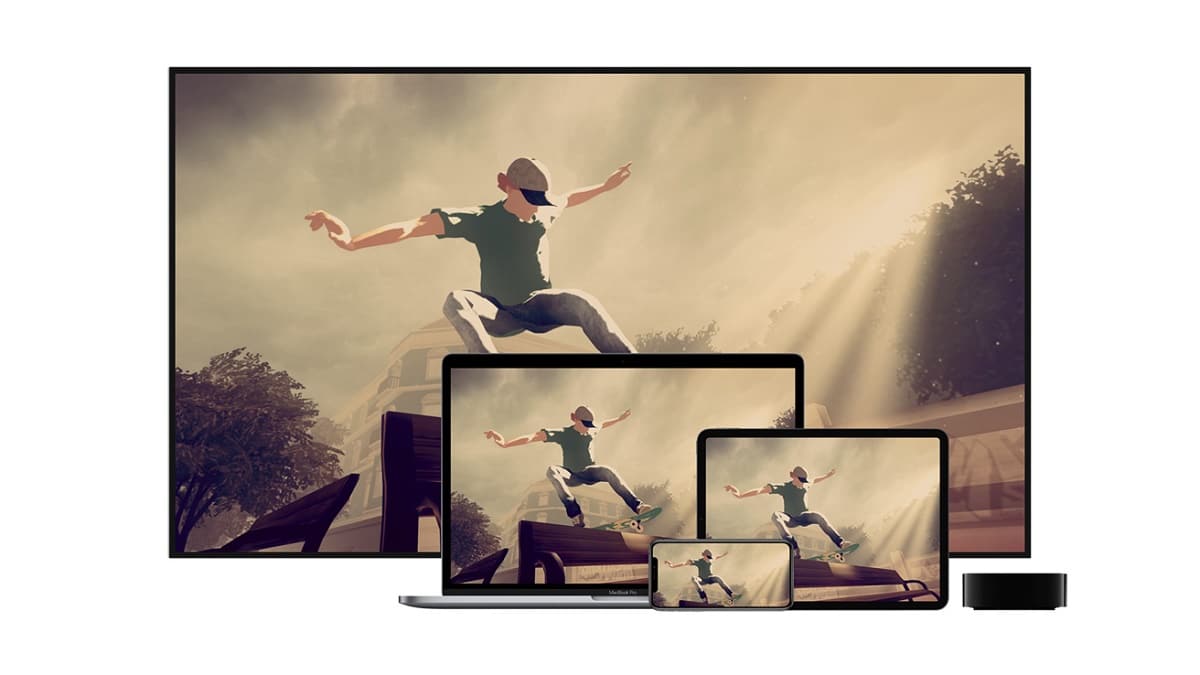
Melalui Apple Arcade anda boleh bermain pelbagai jenis permainan dengan hanya membayar yuran bulanan tetap. Nasib baik, Apple membenarkan anda membatalkan langganan jika anda memutuskan untuk tidak menggunakan perkhidmatan tersebut atau jika anda benar-benar tidak peduli sama sekali. Kemudian anda akan mengetahui prosedur yang berbeza untuk Batalkan Langganan Arked Apple.
Apakah Arked Apple?
Apple Arcade ialah perkhidmatan langganan permainan video, di mana pelanggannya akan mempunyai akses tanpa had kepada lebih daripada 200 daripada mereka, hanya membayar $4,99 sebulan. Bulan pertama boleh dinikmati secara percuma, dan pengguna boleh berhenti melanggan sebelum tamat tempoh itu, dan tanpa membayar sesen pun.
Salah satu kelebihan yang paling dihargai oleh pengguna Apple Arcade ialah mereka boleh menikmati permainan mereka tanpa sebarang gangguan, kerana tiada pengiklanan disertakan, serta tiada pembelian bersepadu. Pelanggan akan dapat mengakses koleksi permainan Apple Arcade melalui mana-mana peranti yang merupakan sebahagian daripada ekosistem Apple (iPhone, iPad, iPod touch, Mac dan Apple TV).
Bagaimana untuk Membatalkan Langganan Apple Arcade saya?
Seterusnya, kami menerangkan langkah-langkah yang mesti diikuti untuk membatalkan langganan Apple Arcade melalui peranti berbeza rumah Apple:
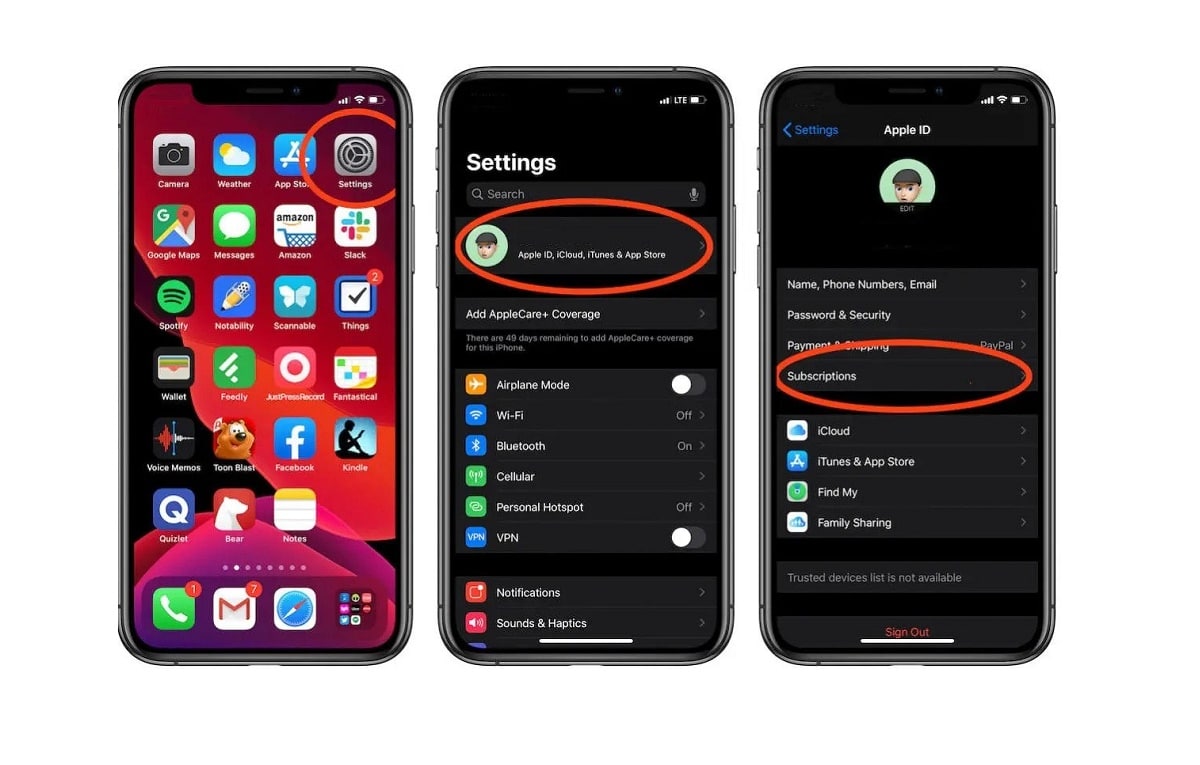
Batalkan Arked Apple Menggunakan iPhone atau iPad Anda
Tidak dinafikan cara paling mudah untuk membatalkan langganan Apple Arcade anda adalah dengan melakukannya melalui iPhone atau iPad anda. Semua langganan anda diuruskan daripada menu utama yang ringkas, sama ada untuk perkhidmatan Apple (seperti Apple Arcade atau Music) atau untuk aplikasi pihak ketiga.
- Untuk memulakan anda mesti membuka aplikasi konfigurasi dan kemudian klik pada nama anda di bahagian atas skrin. Dengan cara ini anda mengakses menu pilihan.
- Apabila memasuki menu itu, anda mesti klik pada Langganan, dan tunggu sehingga maklumat tentang langganan aktif anda dimuatkan.
- Senarai semua langganan aktif anda akan dipaparkan pada skrin seterusnya, manakala langganan yang telah anda batalkan atau telah tamat tempoh akan disenaraikan di bawah.
- Pilih Apple Arcade dan kemudian tekan butang Batalkan langganan terletak di bahagian bawah halaman.
- Kemudian anda mesti menekan butang Sahkan dalam kotak dialog yang akan muncul di bawah.
Satu perkara yang perlu diingat ialah anda boleh terus menggunakan Apple Arcade (atau mana-mana langganan yang anda batalkan) sehingga penghujung kitaran pengebilan, kerana anda berhak menikmati perkhidmatan untuk masa yang telah anda bayar.
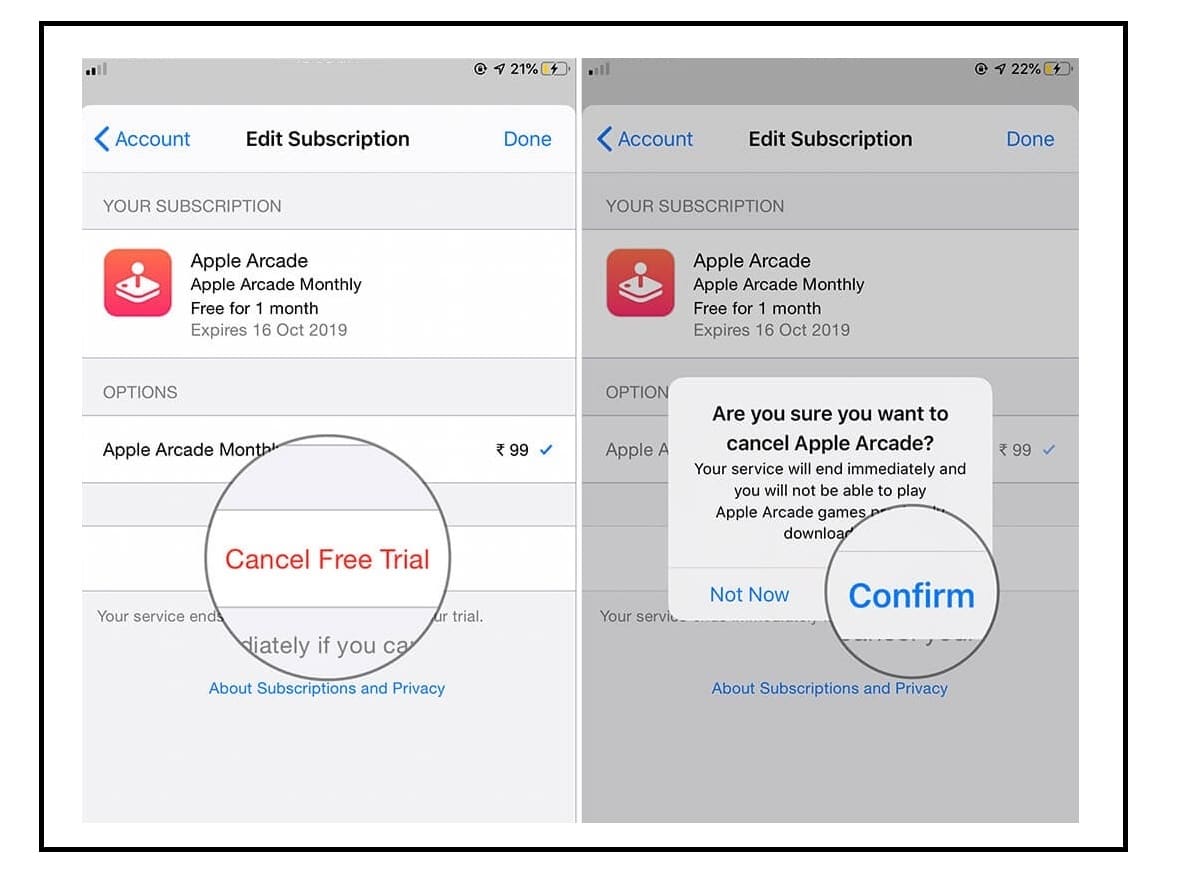
Batalkan Arked Apple Menggunakan Mac Anda
Anda juga boleh membatalkan langganan Apple Arcade pada komputer Mac anda melalui Mac App Store.
- Perkara pertama ialah membuka Mac App Store.
- Anda mesti mengakses dengan menekan butang Log masuk atau anda harus memastikan anda telah memasukkan dengan ID Apple anda.
- Selepas memasukkan, klik pada nama anda yang terletak di sudut kiri bawah tetingkap, untuk mengakses pilihan anda.
- Kemudian anda mesti klik pada Lihat Maklumat di bahagian atas skrin. Anda mungkin diminta untuk mengesahkan sekali lagi dengan kata laluan Apple ID anda, kerana skrin seterusnya akan memaparkan maklumat peribadi anda.
- Sebaik sahaja anda telah mengesahkan anda mesti pergi ke bahagian Pentadbiran dan klik pada butang Mengurus terletak di sebelah medan Langganan. Seterusnya, anda akan ditunjukkan langganan yang anda miliki atau pernah aktif.
- Anda mesti memilih di sana, Apple Arcade untuk melihat butiran lanjut tentang langganan. Untuk membatalkan Apple Arcade anda mesti menekan butang Batalkan langganan.
- Klik pada perkhidmatan yang ingin anda ubah suai (kali ini ialah Arked Apple, tetapi prosedurnya akan sama jika ia adalah Apple Music atau aplikasi pihak ketiga seperti Netflix) untuk melihat maklumat lanjut.
- Akhirnya, sistem akan bertanya kepada anda Sahkan operasi itu.
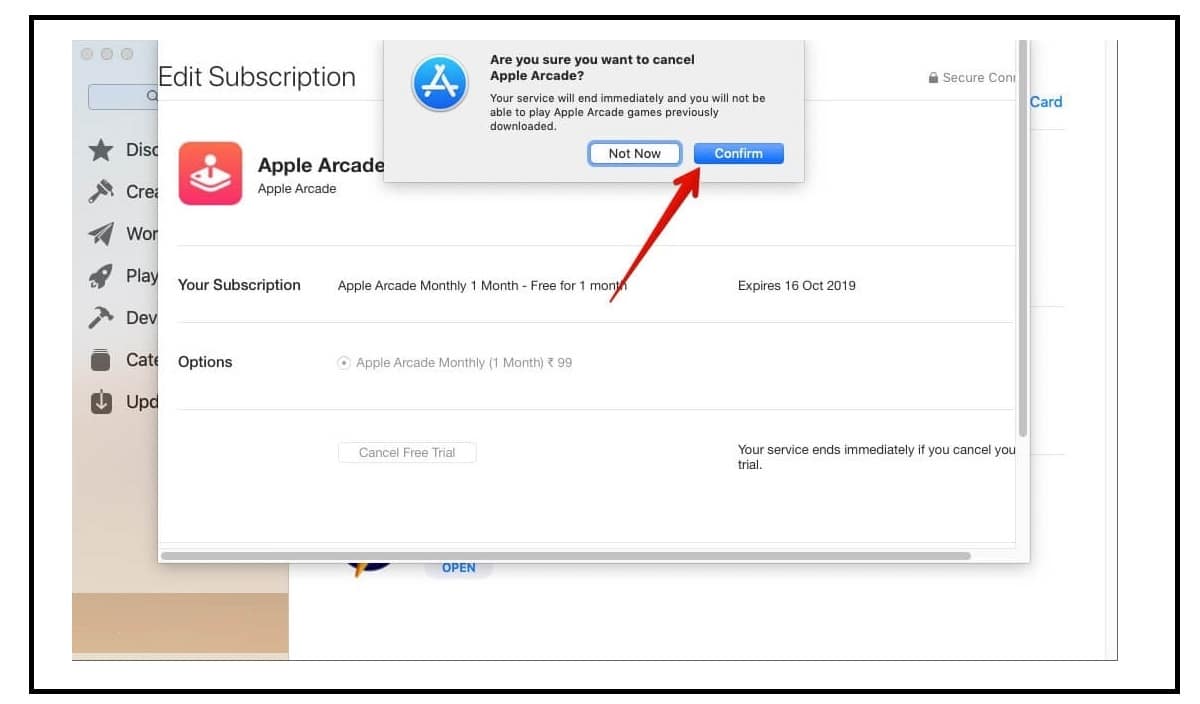
Batalkan Arked Apple melalui Apple TV
Anda juga boleh membatalkan langganan Apple Arcade anda melalui Apple TV anda. Anda hanya perlu memastikan bahawa peranti dihidupkan dan anda telah log masuk dengan Apple ID anda ke akaun yang sama yang anda gunakan pada peranti peribadi anda
Melalui Apple TV anda hanya boleh mengubah suai langganan untuk aplikasi tvOS yang dipasang pada peranti tersebut
- Buka aplikasinya konfigurasi dan kemudian pilih pilihan Pengguna dan Akaun.
- Pada skrin seterusnya, anda perlu memilih akaun yang dikaitkan dengan langganan Arked Apple yang ingin anda batalkan.
- Kemudian anda mesti turun pada skrin dan tekan butang Langganan. Anda mungkin digesa untuk mengesahkan semula dengan kata laluan anda.
- Pada halaman seterusnya, anda mesti memilih langganan Apple Arcade daripada senarai langganan aktif, yang boleh anda batalkan dengan butang Batalkan langganan terletak di bahagian bawah menu.
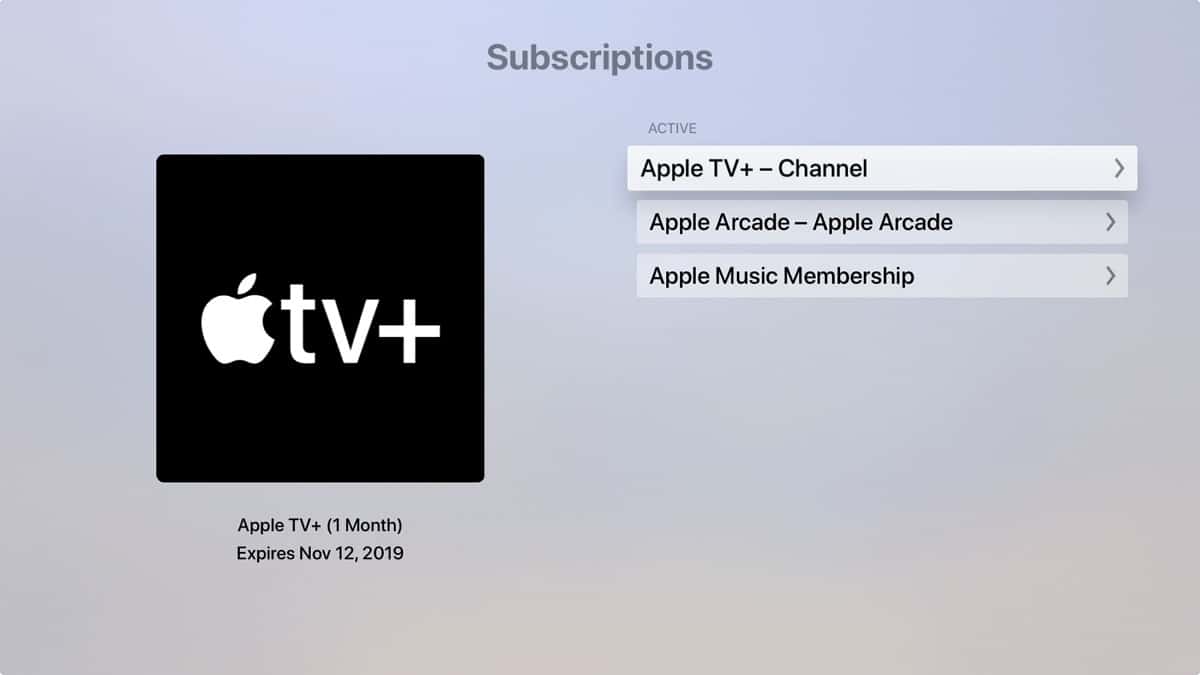
Bolehkah saya Mengakses Permainan Arked Apple pada Platform Lain?
Permainan yang tersedia di Apple Arcade pada asalnya dibangunkan secara eksklusif untuk platform tersebut. Mereka tidak boleh diakses di Apple App Store atau mana-mana platform telefon mudah alih yang lain. Sesetengah mungkin telah dikeluarkan untuk PC atau konsol permainan, tetapi tidak pernah disediakan melalui perkhidmatan langganan.
Dasar Apple mengenai perkara ini telah dilonggarkan, supaya hari ini anda boleh mendapatkan beberapa permainan Arked Apple daripada Apple App Store dan Android App Store. Untuk membezakannya, versi Arked Apple biasanya dikenal pasti dengan aksara "+" di hujung namanya, untuk membezakannya daripada versi yang dibangunkan untuk Apple Store.
Bolehkah saya Menggunakan Pengawal dengan Permainan Arked Apple?
Ya. Selain pengawal MFi konvensional (dibuat untuk iOS), anda boleh menggunakan beberapa pengawal Bluetooth yang direka khusus untuk PlayStation 4 dan Xbox One dengan iPhone, iPad atau Apple TV anda.
Oleh kerana sebahagian besar permainan Apple Arcade boleh dimainkan pada Mac atau Apple TV (peranti yang sering menyokong pengawal), kebanyakan permainan menyokongnya.
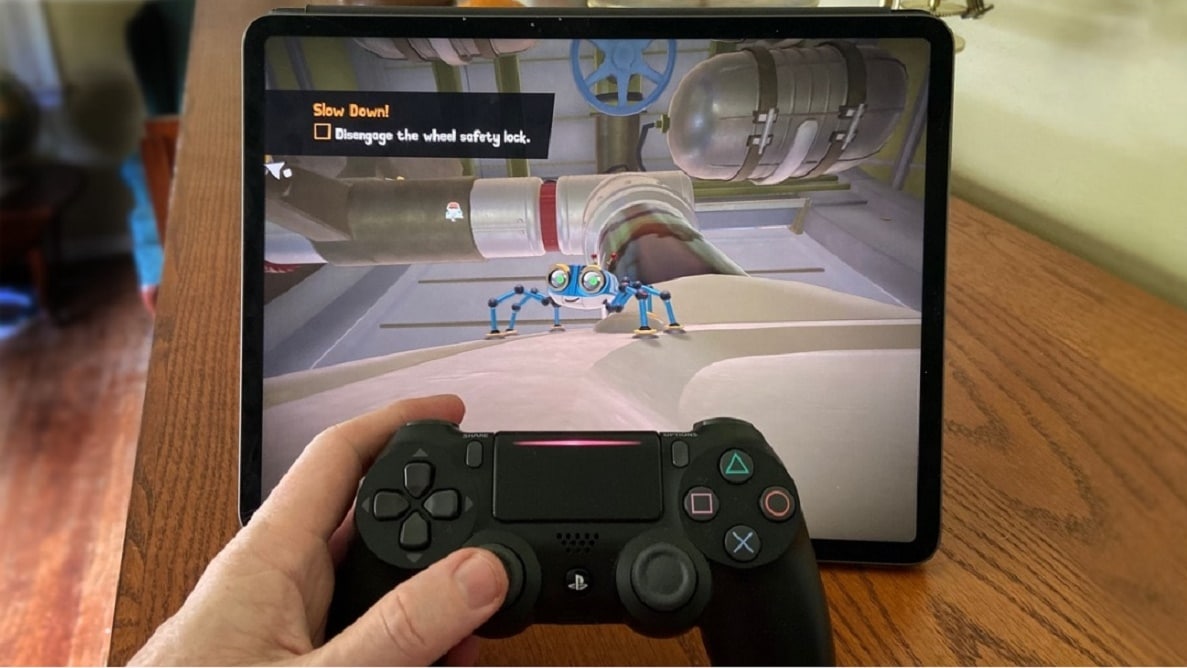
Sesetengah permainan tidak menyokong penggunaan pengawal, terutamanya yang tersedia di Apple App Store yang meluas untuk kegunaan eksklusif pada iPhone atau iPad.